'>

Catatan ini akan menunjukkan kepada anda cara memuat turun atau mengemas kini pemacu pencetak untuk anda Pencetak siri HP LaserJet 1320 di Windows 10/8/7.
Sekiranya anda mendapati bahawa pencetak anda tidak berfungsi dengan baik, misalnya, anda melihat ralat tertentu semasa mencetak, status pencetak mati, atau pencetak tidak berfungsi sama sekali, anda harus mengemas kini pemacu pencetak anda untuk menyelesaikan masalah.
Cuba perbaiki ini
- Muat turun dan kemas kini pemacu HP LaserJet 1320 secara automatik - Dengan Pantas & Mudah
- Muat turun dan kemas kini pemacu HP LaserJet 1320 secara manual
- Muat turun dan kemas kini pemacu HP LaserJet 1320 dalam Pengurus Peranti
Kaedah 1: Muat turun dan kemas kini pemacu HP LaserJet 1320 secara automatik (Disyorkan)
Anda boleh memuat turun dan mengemas kini pemacu HP LaserJet 1320 secara automatik dengan Pemandu Mudah . Ini menjimatkan masa dan kesabaran yang luar biasa.
Driver Easy secara automatik akan mengenali sistem anda dan mencari pemacu yang betul untuknya. Anda tidak perlu tahu dengan tepat sistem komputer yang anda jalankan, anda tidak perlu mengambil risiko memuat turun dan memasang pemacu yang salah, dan anda tidak perlu risau membuat kesilapan semasa memasang.
Anda boleh mengemas kini pemacu anda secara automatik dengan versi Mudah atau Pro Pro Driver. Tetapi dengan versi Pro diperlukan hanya 2 klik (dan anda mendapat sokongan penuh dan a Jaminan wang dikembalikan selama 30 hari ):
1) Muat turun dan pasangkan Drive Easy.
2) Jalankan Pemacu dengan Mudah dan klik Mengimbas sekarang butang. Driver Easy kemudian akan mengimbas komputer anda dan mengesan sebarang masalah.
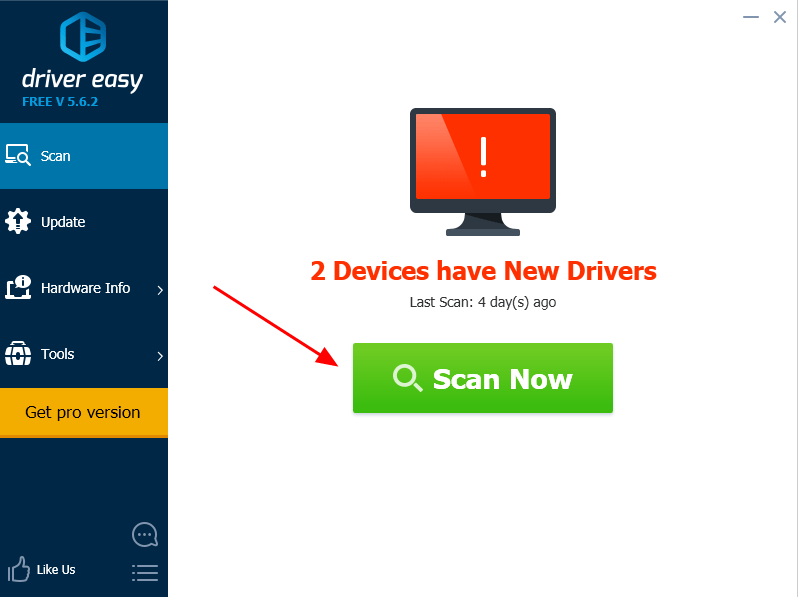
3) Klik Kemas kini butang di sebelah pemacu pencetak yang ditandai untuk memuat turun versi pemacu ini secara automatik (anda boleh melakukannya dengan PERCUMA versi), kemudian pasangkannya di komputer anda.
Atau klik Kemaskini semua memuat turun dan memasang versi yang betul dari semua pemacu yang hilang atau ketinggalan zaman pada sistem anda secara automatik (ini memerlukan Versi Pro - anda akan diminta untuk menaik taraf apabila anda mengklik Kemaskini semua ).
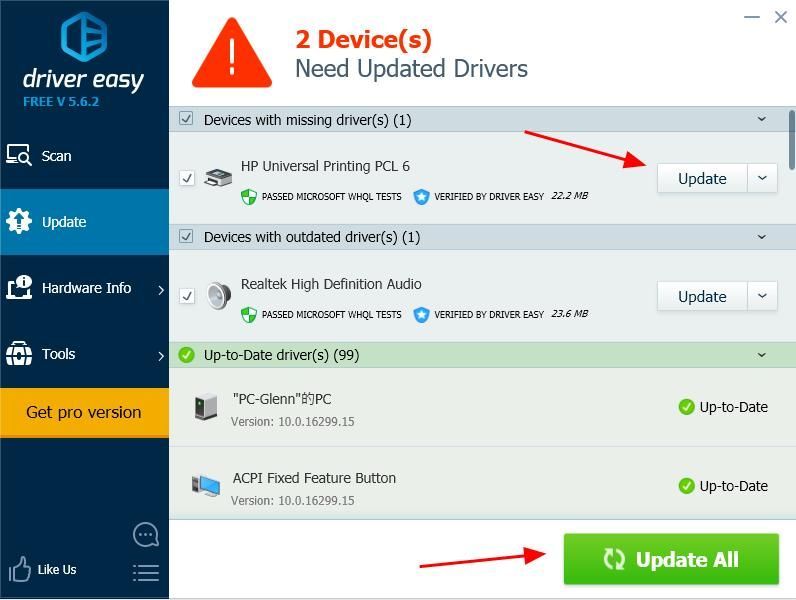
4) Mulakan semula komputer anda untuk menjadikannya berkuat kuasa.
Ini agak mudah untuk mengemas kini pemacu pencetak anda, bukan?
Kaedah 2: Muat turun dan kemas kini pemacu HP LaserJet 1320 secara manual
Anda boleh memuat turun dan memasang pemacu HP LaserJet 1320 dari laman web HP. Sebelum pergi, anda harus mengetahui dengan jelas model pencetak HP dan maklumat sistem komputer anda.
1) Pergi ke Pusat Perisian dan Pemacu HP , Klik Mesin pencetak .
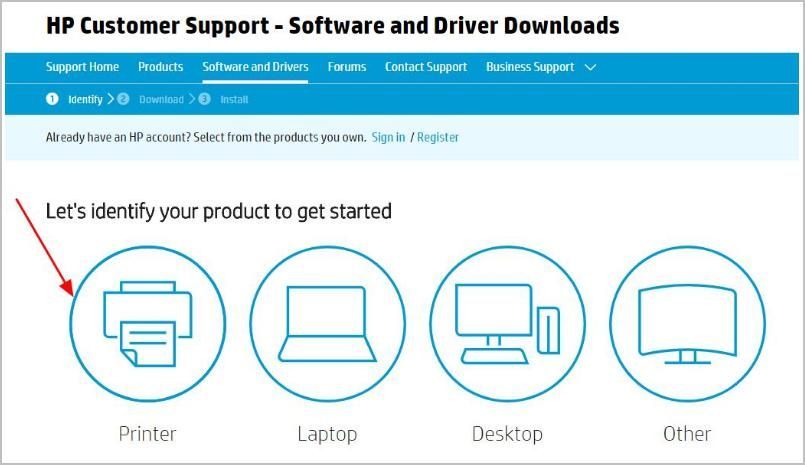
2) Taipkan model pencetak HP anda di kotak carian, dan klik Hantar .
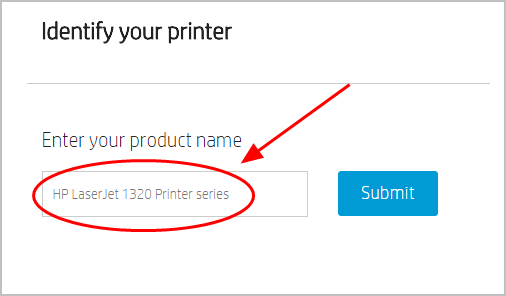
3) Klik Pemacu Cetak Perisian-Universal , pastikan Sistem operasi betul (saya menggunakan Windows 10, jadi ia mengesan sebagai Windows 10), kemudian klik Muat turun .
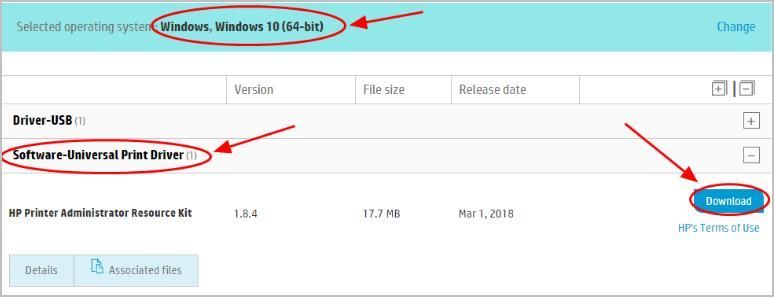
4) Pasang pemacu di komputer anda.
Ini memerlukan kemahiran masa dan komputer. Sekiranya anda tidak mempunyai masa atau kesabaran, anda boleh mencuba kaedah 2 untuk memuat turun dan memasang pemacu secara automatik.
Kaedah 3: Muat turun dan kemas kini pemacu HP LaserJet 1320 dalam Pengurus Peranti
Anda juga boleh memuat turun dan memasang pemacu HP LaserJet 1320 di Pengurus peranti .
Catatan: tangkapan skrin di bawah berasal dari Windows 10, tetapi pembaikannya juga berfungsi pada Windows 8 dan Windows 7.1) Pada papan kekunci anda, tekan Kekunci logo Windows  dan R pada masa yang sama untuk memanggil kotak Run.
dan R pada masa yang sama untuk memanggil kotak Run.
2) Jenis devmgmt.msc dan klik okey .
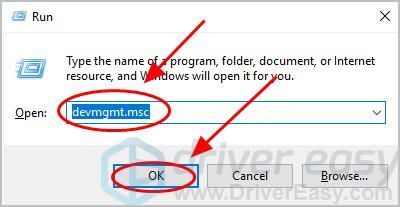
3) Klik dua kali Pencetak untuk mengembangkannya.
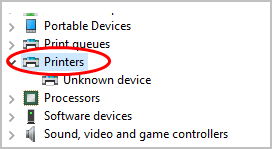
4) Klik kanan pada Pencetak anda (dapat ditunjukkan sebagai Tidak diketahui peranti , dan pilih Kemas kini pemacu .
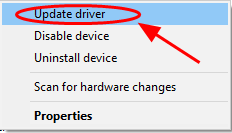
5) Pilih Cari perisian pemacu yang dikemas kini secara automatik .
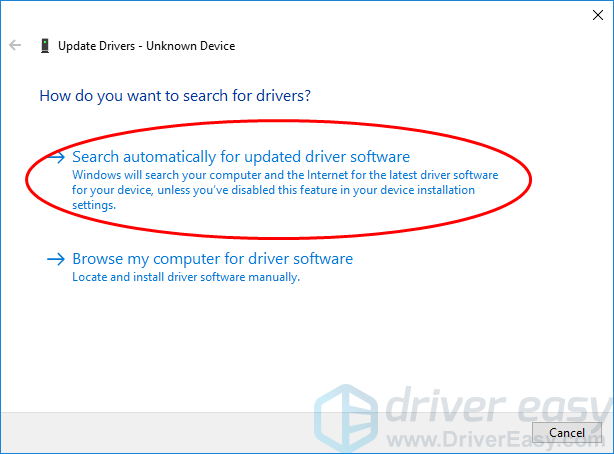
6) Kemudian Windows akan mula membantu mencari pemacu baru pencetak anda.
7) Setelah mengemas kini, mulakan semula komputer anda.
Itu sahaja - muat turun dan pasang Pemacu HP LaserJet 1320 untuk Windows. Jangan ragu untuk menambah komen di bawah jika anda mempunyai sebarang pertanyaan.





![[SELESAI] Pembekuan Cyberpunk 2077](https://letmeknow.ch/img/program-issues/41/cyberpunk-2077-freezing.jpg)
![[SOLVED] Komputer dihidupkan tetapi tiada paparan (2022)](https://letmeknow.ch/img/knowledge/31/computer-turns-no-display.jpg)